Raspberry Pi 4 Model B (8G RAM Version)
Python3.7
Architecture: ARM7l
System: Raspbian Buster with Desktop
由于树莓派端无法安装 Linux版本的百度云盘,虽然可以使用 BaiduPCS-Go 来迂回得下载百度云盘中的文件,但是经过多次尝试有些文件无法下载。所以,只能通过 FileZilla 软件通过 Win-PC 或者 Mac-PC FTP 到树莓派中。
在首次用 FileZilla 连接 Win-PC 到树莓派4B的过程中,遇到一次问题,随即记录之,以备后来者避坑。
安装 FileZilla 并与树莓派连接
Step 1: Win-PC 端:
FileZilla 官网下载地址: http://filezilla-project.org/download.php?type=client
Step 2: 树莓派端:
- 安装 vsftpd 服务器
sudo apt-get install vsftpd
- 修改 vsftpd 配置项
sudo vim /etc/vsftpd.conf
修改以下配置项,开启树莓派 FTP 写权限:
anonymous_enable=NO
local_enable=YES
write_enable=YES
local_umask=022
重启 vsftpd:
sudo service vsftpd restart
Step 3: 树莓派目录->Preferences->Raspberry Pi Configuration->Interfaces
将 SSH: 设置为 Enable
Step 4: 重启ftp 服务
sudo service vsftp start
输入树莓派ip,用户名pi,密码raspberry,连接成功

安装 Pytorch
Step 1: 下载离线版pytorch1.3.0 whl文件:
https://pan.baidu.com/s/1cohe7rJ-PJwwx6LYxFn4ag,提取码:9wlw
Step 2: 使用树莓派本地命令行安装 whl:
pip3 install torch-1.3.0a0+de394b6-cp37-cp37m-linux_armv7l.whl
Step3: 测试:

Step 4: 执行:
sudo apt-get install libopenblas-dev
Step 5: 再次测试:

安装 TorchVision
Step 1: 下载离线版 whl 文件:
https://pan.baidu.com/s/1gEHzQGP3wydO8CMI892dXg,提取码:18jr
Step 2: 树莓派本地执行 bash:
pip3 install torchvision-0.4.1a0+a263704-cp37-cp37m-linux_armv7l.whl
Step 3:
完成
Tips:
在树莓派中使用 conda create -n pytorch python 创建虚拟环境,然后使用以上方法进行安装.







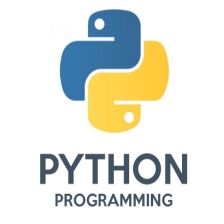

















 2626
2626

 被折叠的 条评论
为什么被折叠?
被折叠的 条评论
为什么被折叠?








